白云岛资源网 Design By www.pvray.com
来源:PS联盟 作者:Sener
本教程效果有点类似用剪刀剪成的图形拼成的字体效果。大致的制作过程:先画好图形选区,然后拉上渐变色,然后根据自己的喜好把图形拆分,再适当调整好图层位置,效果就出来了。
最终效果

1、新建一个700 * 350 像素的文件,背景拉上图1所示的黑白线性渐变。
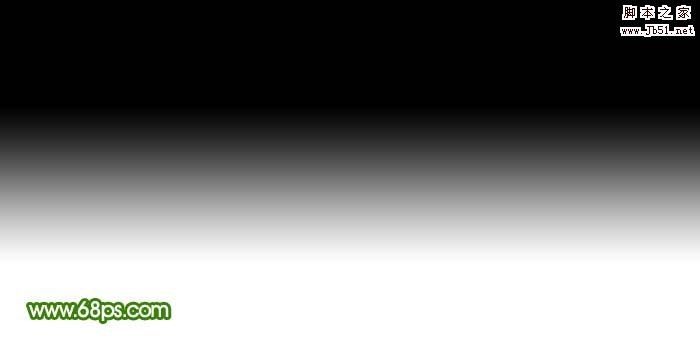
<图1> 2、新建一个图层,选择椭圆选框工具,按住Shift 键拉一个正圆选区如图2。
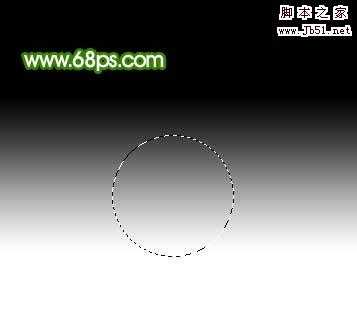
<图2>
3、选择渐变工具,颜色设置如图3,拉出图4所示的径向渐变。
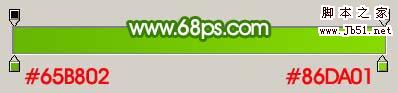
<图3>
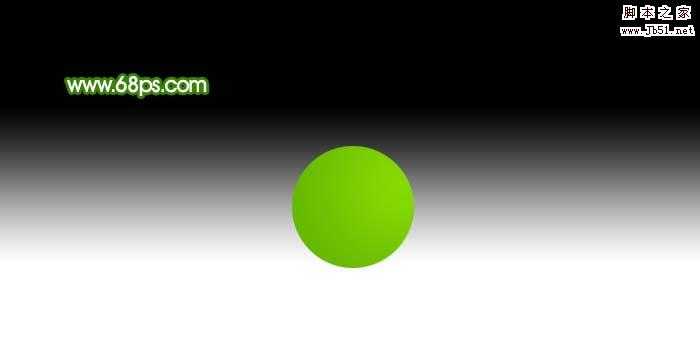
<图4> 4、把图层2复制一层,得到图层2副本,然后锁定图层如图5。

<图5>
5、选择渐变工具,颜色设置如图6,把图层2副本的正圆拉上图7所示的径向渐变色。
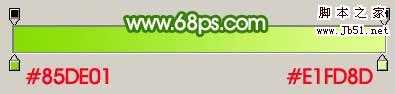
<图6>

<图7> 6、适当把图层放大,选择矩形选框工具拉出图8所示的矩形选区,然后按Ctrl + X 剪切,按Ctrl + V 粘贴到新的图层,适当调整好位置,如图9。
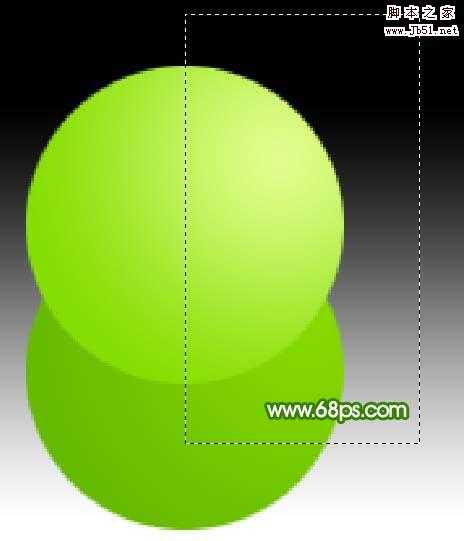
<图8>

<图9>
上一页12 下一页 阅读全文
本教程效果有点类似用剪刀剪成的图形拼成的字体效果。大致的制作过程:先画好图形选区,然后拉上渐变色,然后根据自己的喜好把图形拆分,再适当调整好图层位置,效果就出来了。
最终效果

1、新建一个700 * 350 像素的文件,背景拉上图1所示的黑白线性渐变。
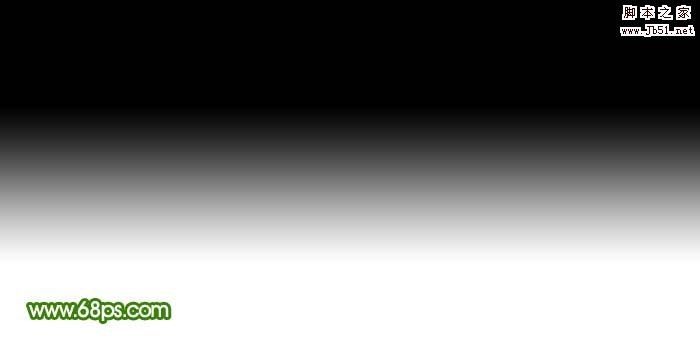
<图1> 2、新建一个图层,选择椭圆选框工具,按住Shift 键拉一个正圆选区如图2。
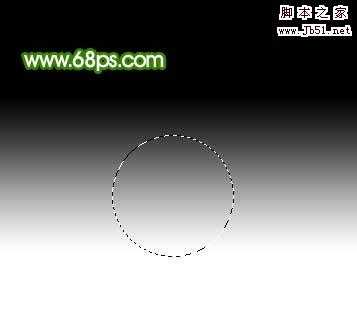
<图2>
3、选择渐变工具,颜色设置如图3,拉出图4所示的径向渐变。
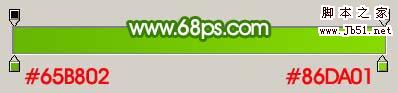
<图3>
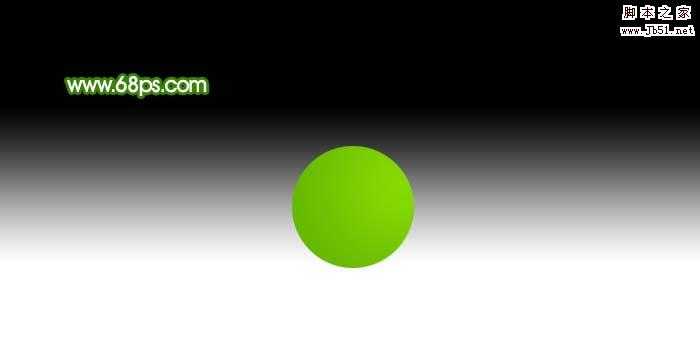
<图4> 4、把图层2复制一层,得到图层2副本,然后锁定图层如图5。

<图5>
5、选择渐变工具,颜色设置如图6,把图层2副本的正圆拉上图7所示的径向渐变色。
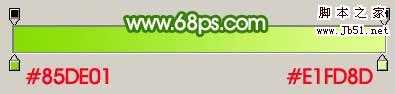
<图6>

<图7> 6、适当把图层放大,选择矩形选框工具拉出图8所示的矩形选区,然后按Ctrl + X 剪切,按Ctrl + V 粘贴到新的图层,适当调整好位置,如图9。
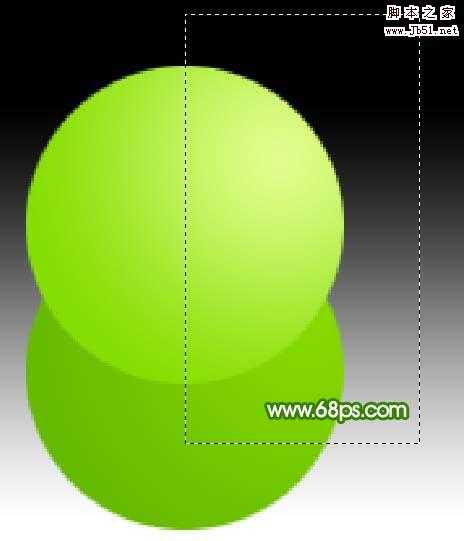
<图8>

<图9>
上一页12 下一页 阅读全文
白云岛资源网 Design By www.pvray.com
广告合作:本站广告合作请联系QQ:858582 申请时备注:广告合作(否则不回)
免责声明:本站资源来自互联网收集,仅供用于学习和交流,请遵循相关法律法规,本站一切资源不代表本站立场,如有侵权、后门、不妥请联系本站删除!
免责声明:本站资源来自互联网收集,仅供用于学习和交流,请遵循相关法律法规,本站一切资源不代表本站立场,如有侵权、后门、不妥请联系本站删除!
白云岛资源网 Design By www.pvray.com
暂无评论...
RTX 5090要首发 性能要翻倍!三星展示GDDR7显存
三星在GTC上展示了专为下一代游戏GPU设计的GDDR7内存。
首次推出的GDDR7内存模块密度为16GB,每个模块容量为2GB。其速度预设为32 Gbps(PAM3),但也可以降至28 Gbps,以提高产量和初始阶段的整体性能和成本效益。
据三星表示,GDDR7内存的能效将提高20%,同时工作电压仅为1.1V,低于标准的1.2V。通过采用更新的封装材料和优化的电路设计,使得在高速运行时的发热量降低,GDDR7的热阻比GDDR6降低了70%。
